
インスタのストーリーの位置情報・メンション・ハッシュタグのつけ方まとめ!メリットは?どんな効果がある?
皆さんこんにちはさきコンです!
みなさんは、インスタストーリーを作成するときに、位置情報やメンション、ハッシュタグ(@アカウント名のやつ)などは活用していますか?
気軽に投稿できるのがストーリーの良さなので、あまり気にせずぽんっとアップする人も多いのではないでしょうか。
ですが、これらを付けることで、より華やかでみんなの目を惹くストーリーになるんですよ!
そこで今回は、インスタのストーリーに位置情報やメンション、ハッシュタグをつける方法をご紹介したいと思います!!!
Contents[OPEN]
≪インスタストーリー≫位置情報の入れ方
どこかに出かけたときにストーリーを作る場合は、「場所」スタンプがとっても使えるんです!!
そこでまずは、インスタストーリーに位置情報を追加してみましょう!

まずインスタストーリーを開いて、右上のニコちゃんマークを押します。
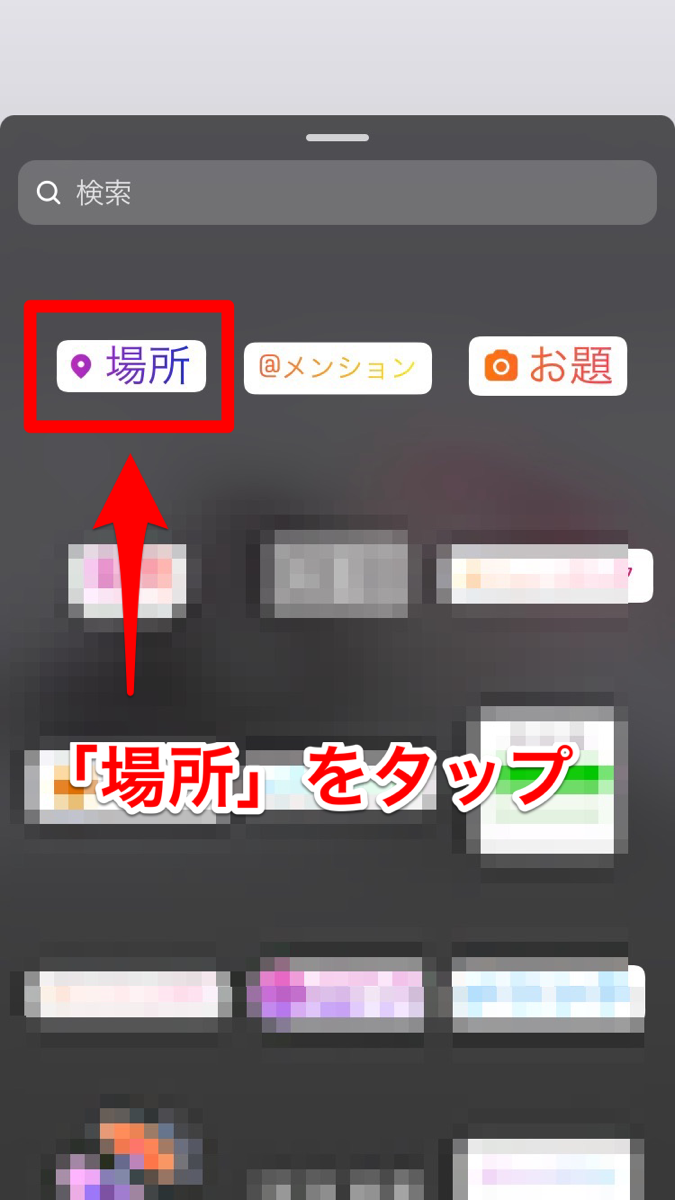
「場所」のスタンプを選択します。
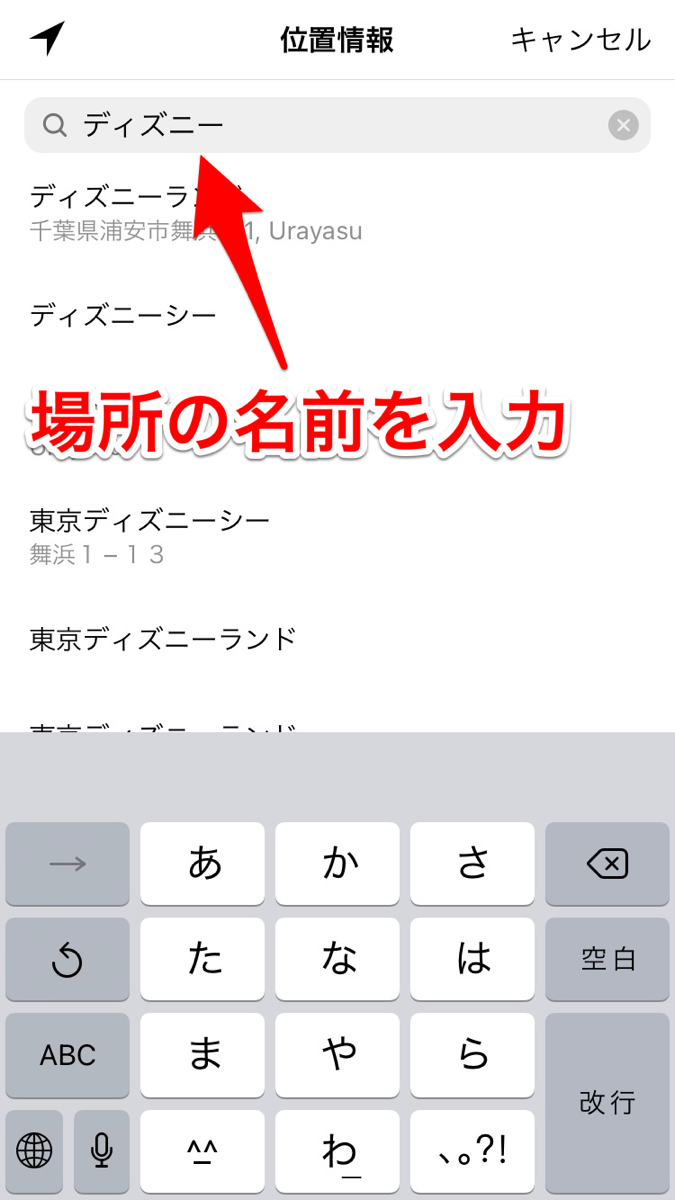
投稿に関連した場所の名前を入力します。
検索の部分にお店の名前などを入れると、下に出てきますよ。

これでストーリーに位置情報を追加することができました!
インスタストーリーに位置情報を入れるとどうなる?メリットは?
では、インスタストーリーに位置情報を追加すると、一体どんなことが起こるのでしょうか。

ストーリーに入力したハッシュタグをタップすると、「場所を確認」というメッセージがでてきます。
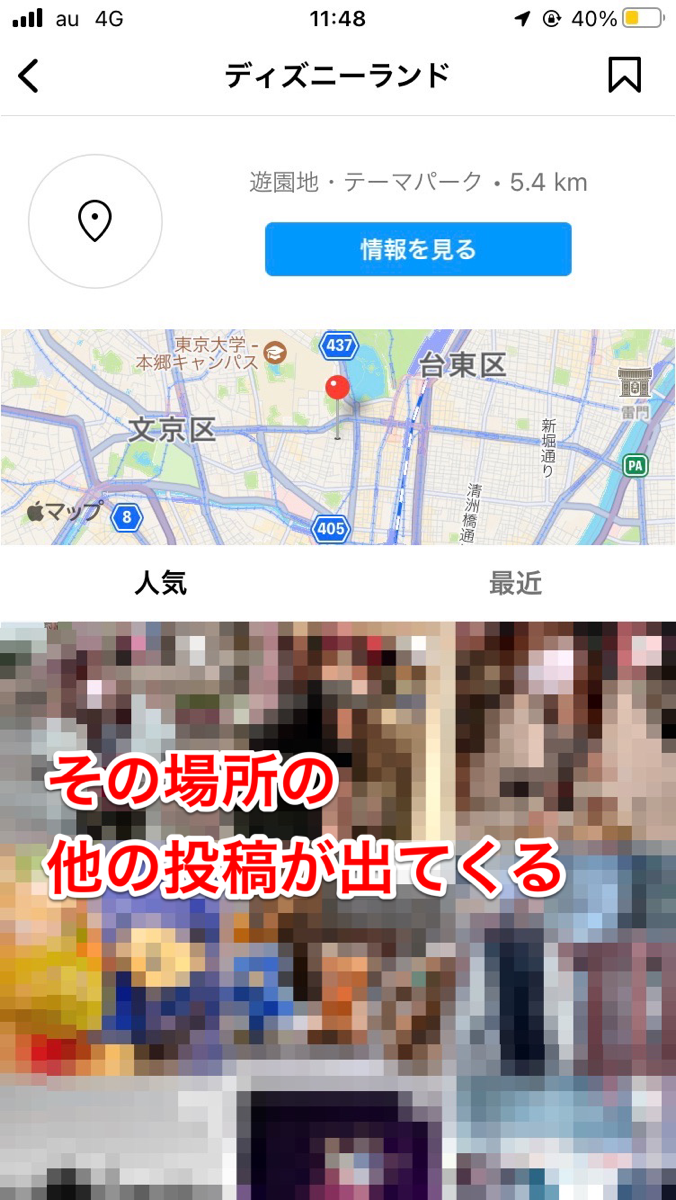
それを押すと、その場所についての情報が出てきます。
ストーリーを見ていて「これどこだろ?」と思った方はハッシュタグをタップ!!!
他の人の投稿や地図が出てくるので、わざわざ検索しなくても色々な情報をゲットできちゃいます♡
≪インスタストーリー≫メンション(@アカウント名)のつけ方
次に、インスタストーリーにメンションを付ける方法を紹介します。
友達や自分のアカウント、訪れたお店のアカウントをメンションする人が多いみたいですよ♪
さっそく見ていきましょう。
スタンプタイプのメンションの付け方
それでは、インスタストーリーで、スタンプでメンションをする方法をご紹介します。
今回は、APPTOPIのアカウントをメンションしてみます!

まず、先ほどと同じようにニコちゃんマークを選択します。
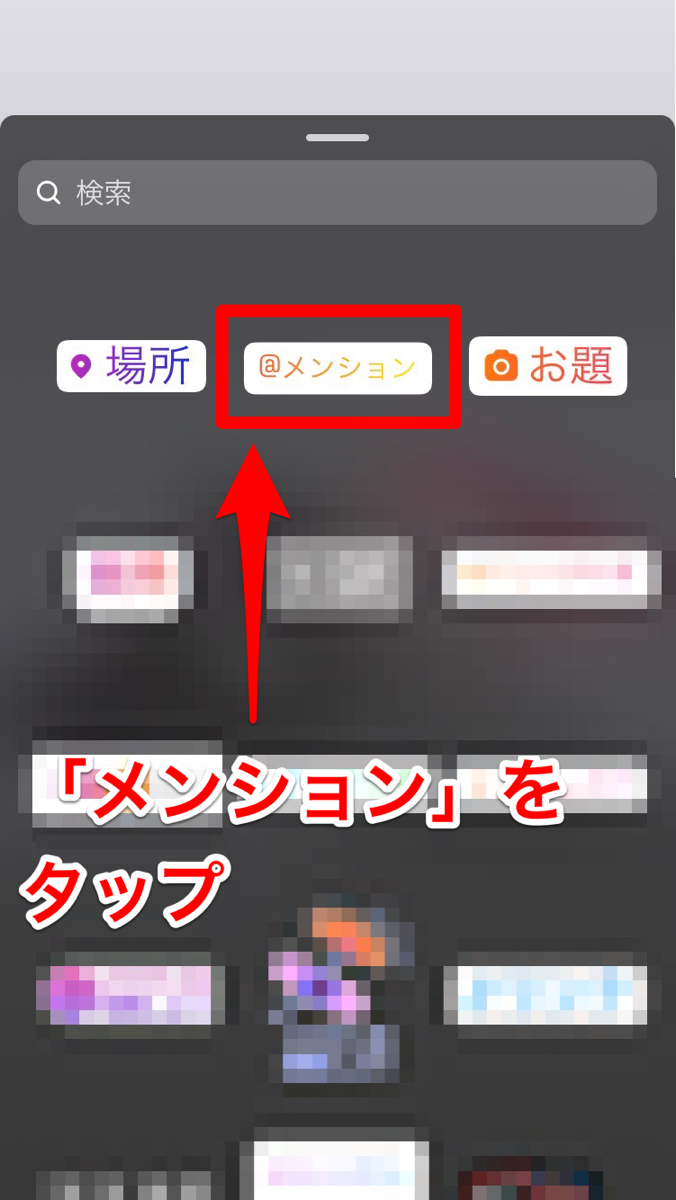
真ん中の「@メンション」をタップしましょう。
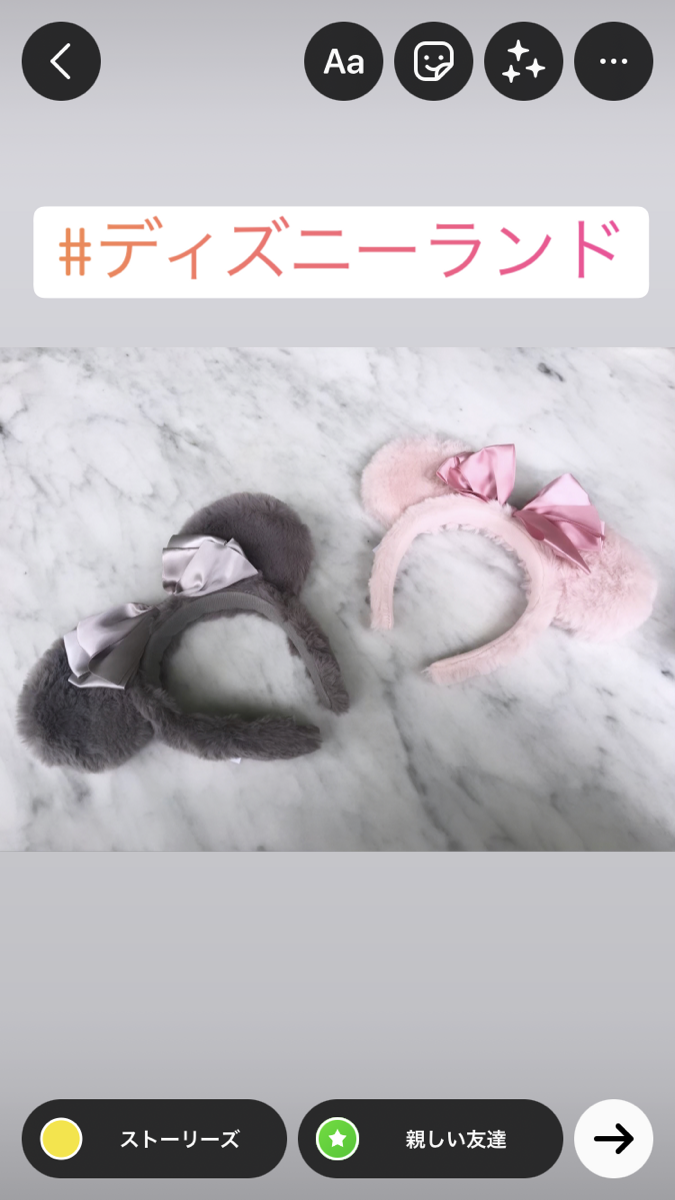
アカウント名を打ち込みます。
これで、スタンプを使って、ストーリーでAPPTOPIのアカウントをメンションすることができました!
文字のみのメンションのつけ方
次に、インスタストーリーで、スタンプではなく文字でメンションをする方法をご紹介します。

右上の「Aa」を押します。

@とアカウント名を入力しましょう。
これで完成です!!
自分で文字を入力する必要がありますが、とっても簡単にメンションできちゃうんです♡
今回は文字色を変えたり背景を付けて黒×ピンクのかわいい文字列にしてみました!
やり方が気になる方は、コチラの記事をチェックしてみてくださいね♡